安装步骤:
下载tomcat的gz文件,利用tar gzip进行解压缩,这里选择gzip指令(这里的是两层压缩,gz+tar)。
1、gzip+安装的tomcat文件名称
2、gzip -d +文件名称
3、ls
4、tar -xvf +文件名(-v verbale详细的,-f file)
5、多出一个bin目录,转移目录
6、mv 文件名 /——转移到/目录下
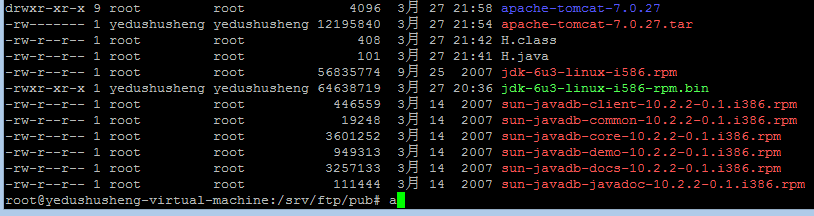
7、cd /
8、ls

9、修改名称

启动tomcat

可能出现的问题:

这时可以手动添加JAVA_HOME,记住要export。这时设置的环境变量是局部的,即只对这个窗口有作用(可以理解为临时性的),在别的窗口不起作用。当然我们可以将其设置为全局的。
验证是否启动tomcat:
(1)浏览器:
访问本地的计算机,端口为8080,地址为本地的ip,格式为:
Http://192.168.204.128:8080

Tomcat链接不成功
容易出现的错误:
防火墙,远程连接设置代理(本地连接无误时,远程连接一直出现错误的原因)
在多次努力后仍然连接不上时,可以查看进程:
ps -ef 可以列举出所有的进程
使用命令:ps -ef | grep tomcat 查看tomcat是否启动
如果出现以下,说明tomcat启动,但是不能访问(这就说明在访问服务过程中存在干涉,比如防火墙):
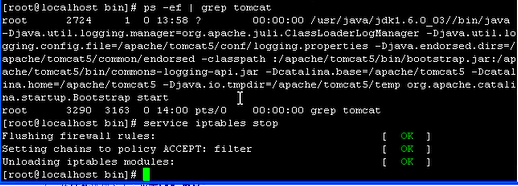
注:可以看出tomcat的进程号为2724。
使用service iptables stop关闭防火墙即可。
防火墙默认不启动的设置:chkconfig iptables off
杀进程
Kill -9 表示强制杀进程(实际中由于进程之间存在依赖,所以需要强制进行)
注:使用shutdown存在linux死机的风险。
当然我们也可以直接利用进程号来杀掉该进程:kill 2724
Ping通不能访问
检查防火墙(防火墙关闭)——检查端口(在tomcat下利用cd /conf--more service.xml配置端口)——如果浏览器此时还是无法访问,则在windows中使用telnet 192.168.204.128:8080(可以知道是否启用该端口)——这时可能是因为tomcat版本问题(与jdk存在兼容性问题等,可以使用旧版本的jdk)——下载一个新版本tomcat上传到linux文件中——杀掉原来的tomcat:

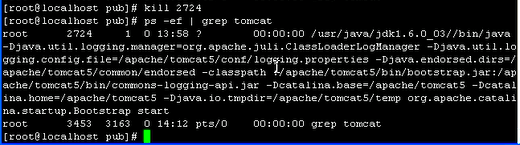
检查JAVA_HOME:
echo $JAVA_HOME
本地命令行上网的方法
(1)本地telnet到8080端口(较为古老的方式)
(2)Wget http:/localhost:8080
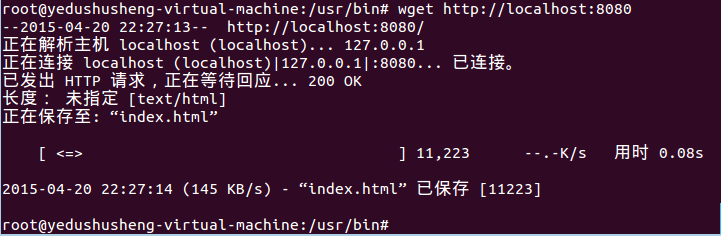
(3)rpm ——(解压后路径总出现rpm文件),类似于windows中的添加删除程序的管理,其含义是redhat package management,即redhat发明的包管理。
常用指令:rpm -qa 表示列举机器上安装的所有包
检查有没有安装jdk: rpm -qa | grep jdk
卸载包:rpm -e 包的名称
卸载后再安装:1.重新执行bin文件中的startup 2. 进入jdk文件夹下——rpm -ivh 文件名(不是package的名字,安装时是文件名)
(4)wget检测端口能否上网
注:多数软件都提供rpm格式安装包,当然bin的可以直接运行,更方便一些。
环境变量设置为全局
在etc文件(该文件中有很多的配置文件)中,more profile(每个用户都有自己的配置文件),这时系统级别的环境变量,如果登录后设置其他程序的配置,如下:

进入/etc/bashrc(只有用户登录后该文件才会运行,即自动执行,这与bashprofile不同,bashprofile是设置环境变量,bashrc设置执行程序)
如想设置每个用户自己的环境变量 :进入用户的主目录 cd /home/yedushusheng——ls -a(列出所有文件,包括隐藏文件,如果用ls查看不到任何文件)——修改.bash profile可以单独修改环境变量
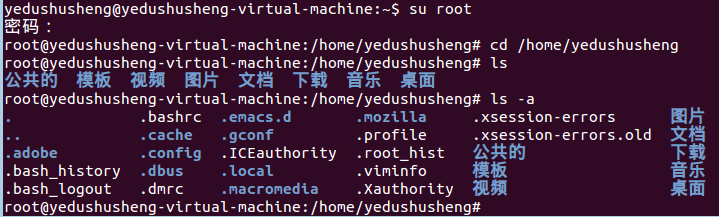
注:在获得管理员权限之后才可以执行该操作,否则不会执行。
执行命令:vi /etc/profile ——在最后一行写即可JAVA_HOME=** ——export JAVA_HOME——检查 echo $JAVA_HOME
Tomcat开机自启动
在bashrc中设置是不可以的,因为bashrc之后用户登录后才会执行,这样tomcat的启动不合理。需要开机自启动的操作是:修改rc.local——vi /etc/rc.local——tomcat的设置可以是/tomcat7/bin/startup,但是JAVA_HOME环境变量没起作用(还没有人登录呢),因此需要重新设置JAVA_HOME——修改之后存盘推出——再次重启reboot——查看tomct是否启动(以上操作都是在putty上进行):

输入相应的root用户名和密码,然后ps -ef | grep tomcat
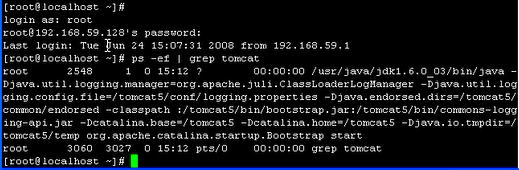
这时就启动了,当然其余的也可以设置为自启动。